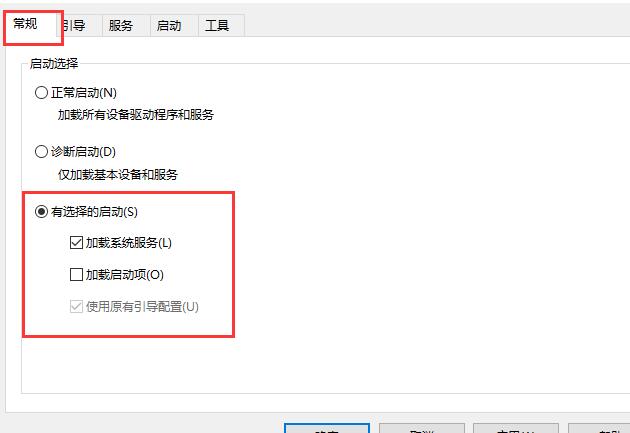Win10键盘没有反应怎么办?Win10键盘没有反应的解决方法 |
您所在的位置:网站首页 › 笔记本windows10的键盘没反应怎么办 › Win10键盘没有反应怎么办?Win10键盘没有反应的解决方法 |
Win10键盘没有反应怎么办?Win10键盘没有反应的解决方法
|
当前位置:系统之家 > 系统教程 > Win10键盘没有反应怎么办?
Win10键盘没有反应怎么办?Win10键盘没有反应的解决方法
时间:2021-12-28 16:17:09 作者:永煌 来源:系统之家 1. 扫描二维码随时看资讯 2. 请使用手机浏览器访问: https://m.xitongzhijia.net/xtjc/20211228/236722.html 手机查看 评论 反馈  网盘下载
电脑公司 Ghost Win10 64位 专业版 V2021.11
网盘下载
电脑公司 Ghost Win10 64位 专业版 V2021.11
大小:4.96 GB类别:电脑公司系统 我们有时候在使用Win10系统的电脑时,键盘会突然失灵或者是没有任何反应,键盘不能使用的话电脑也基本不能用了,那么遇到这种情况应该怎么办呢?下面就和小编一起来看看有什么解决方法吧。 Win10键盘没有反应的解决方法 方法一 1、首先找到键盘上的“unmlock”键,查看一下指示灯是不是亮的。 2、如果没亮的话就按一下将其点亮即可正常的操作键盘。
方法二 1、使用具有管理员权限的帐户登录到计算机。 2、点击左下角开始,在搜索框中键入“msconfig”然后回车。
3、如果系统提示您输入管理员密码或进行确认,请键入密码或单击“继续”。 4、在常规选项卡上,单击“有选择的启动”。 5、在有选择的启动下,单击以清除“加载启动项”复选框。
6、点击选择服务选项卡,单击以选择“隐藏所有Microsoft 服务”复选框,然后点击“全部禁用”。
7、最后重启电脑即可。 标签Win10记事本背景颜色怎么改? 下一篇 > Win10桌面上没有我的电脑图标 Win10桌面显示我的电脑图标操作方法 相关教程 最新Win10搜索框点击无反应永久解决-【四种方... Win10设置里的恢复不见了怎么办-Win10恢复选... Win10如何开启文件历史记录 Win10版本有啥区别-Win10版本之间的区别对照... Win10怎么设置蓝色选定框 Win10电脑打字光标乱跳的解决方法 Win10怎么打开同步设置功能-Win10电脑同步你... Win10补丁在哪个文件夹里 Win10如何输入产品密钥-Win10输入产品密钥的... Win10开机显示logo后黑屏怎么办
电脑C盘内存满了怎么清理内存?七种方法轻松搞定! 
Win10打印机共享0x0000709怎么解决?打印机操作无法完成错误0x0000709解决方法 
Win10 ltsc是什么版本?Win10 Ltsc版和普通版有什么区别? 
Wechat Files文件夹可以删除吗?Wechat Files文件夹怎么删除? 发表评论共0条  没有更多评论了
没有更多评论了
评论就这些咯,让大家也知道你的独特见解 立即评论以上留言仅代表用户个人观点,不代表系统之家立场 |
【本文地址】
今日新闻 |
推荐新闻 |